
Denně přicházejí noví uživatelé do počítačového systému Apple, tedy do macOS High Sierra. V tomto případě mám dva spolupracovníky, kteří přišli ze dvou různých zařízení, jeden s 12palcovým MacBookem a společník s 10,5palcovým iPadem Pro.
Oba mají jasno v tom, že musí využívat cloud Apple, aby mohli správně spravovat soubory mezi svými zařízeními Apple, a proto píšu tento článek, článek, ve kterém objasním, co musíte udělat pokud chcete řádně pracovat se soubory v zařízení mezi zařízeními.
Když aktivujete nové zařízení Apple, ať už Mac nebo iPad, budete muset aktivovat nebo ne synchronizace souborů na iCloud. V případě systému macOS High Sierra budete informováni ve vyskakovacím okně, pokud chcete složky Dokumenty a pracovní plocha synchronizovat s iCloud, takže Jelikož na tuto otázku řeknete ano, vše, co na Mac umístíte na těchto dvou místech, budete mít na ostatních zařízeních.
Proto byste měli mít plán B v případě, že nechcete, aby byl prostor v cloudu iCloud zahlcen hromaděním velkých souborů ve složce Dokumenty nebo na samotné ploše. Tím mám na mysli, že musíte mít objednávku v souborech, které generujete, a musíte mít objednávku v místě, kde je ukládáte. Musíte mít jasno v tom, co chcete synchronizovat s cloudem Apple a co nechcete.
Je jasné, že to je pokud povolíte iCloud pro složky Dokumenty a DesktopVšechno, co vložíte do obou umístění, se zobrazí ve stejných složkách na jiných počítačích Mac se stejným povolením a ve složce Soubory na zařízeních iOS, ať už jde o iPad nebo iPhone. Pokud tedy chcete, aby určité soubory nebyly synchronizovány, to znamená, že jsou pouze ve vašem počítači Mac, musíte vytvořit LOKÁLNÍ cestu, LOKÁLNÍ složka na cestě, která se nebude synchronizovat.
Chcete-li to provést, stačí přejít na Mac, najít se na ploše a poté přejít na horní nabídka> Vyhledávač> Předvolby a zkontrolujte, zda je pevný disk zobrazen na ploše. Kromě toho můžete přejít na kartu Boční panel a mimochodem aktivovat, aby se zobrazovalo vše, co je synchronizováno s iCloudem a položkami Hudba, Obrázky a Videa, takže Boční panel oken Finderu je bohatší a my můžeme mít tato místa přístupná.
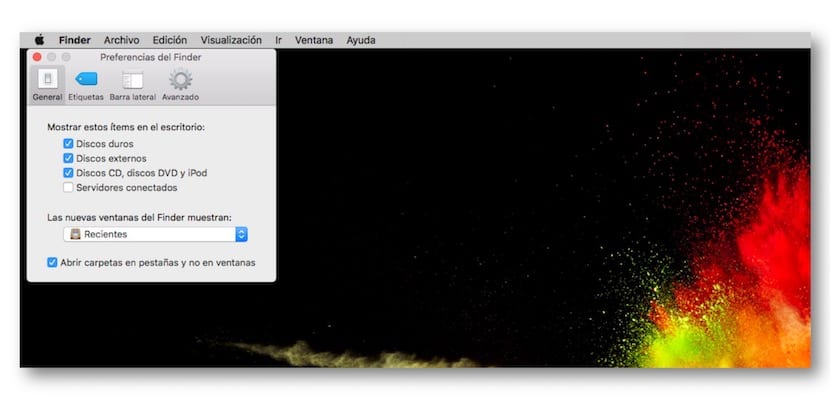
Nyní vytvořte složku, která nebude synchronizována na pevném disku. Otevřete pevný disk a v prvním okně můžete vytvořit složku, kterou, když jí dáte název, abyste ji měli rychle přístupnou, musíte ji přetáhnout na postranní panel pro přidání nebo do Docku, pokud k němu chcete získat přístup v Dok. Vše, co do této složky vložíte, se nesynchronizuje s iCloudem.
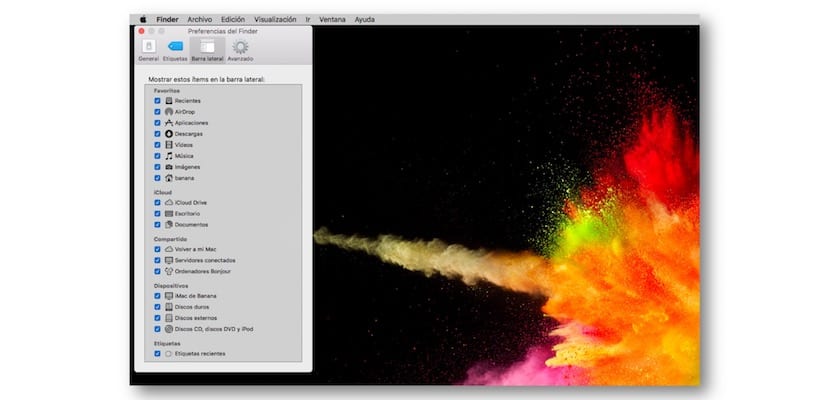
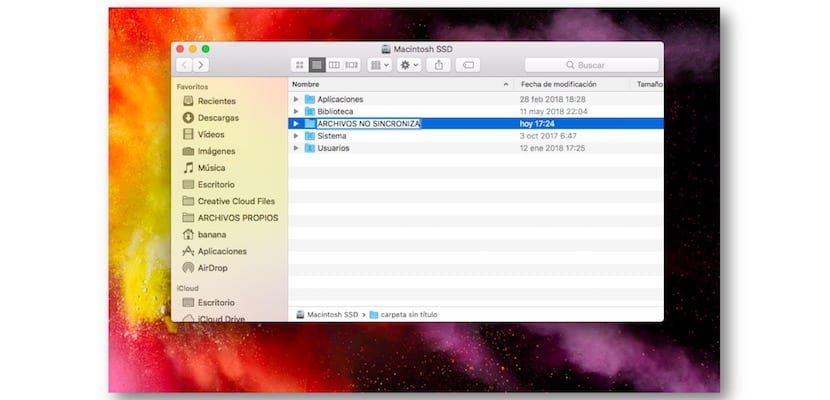

Chcete-li akci dokončit, musíte se vrátit zpět do nabídky Finder a deaktivovat opětovné zobrazení pevného disku na ploše vyhnout se problémům s odstraněním určitých souborů.